表示される写真を設定する
自分のタイムライン(自分の名前をクリックして表示されるページ)を見ると、背景がグレーになっています。このグレーには[カバー]と呼ばれる写真を置くことができます。自分のプロフィール写真とは別に設置でき、大きめに表示されるのが特徴です。カバー写真は、自分のタイムラインに訪れた人にとって、一番最初に目に入ってくるものです。気分や季節に応じて変更するのもいいでしょう。カバー写真を変更するには、グレーのところにポインターを移動させて[カバーを追加]をクリックします。
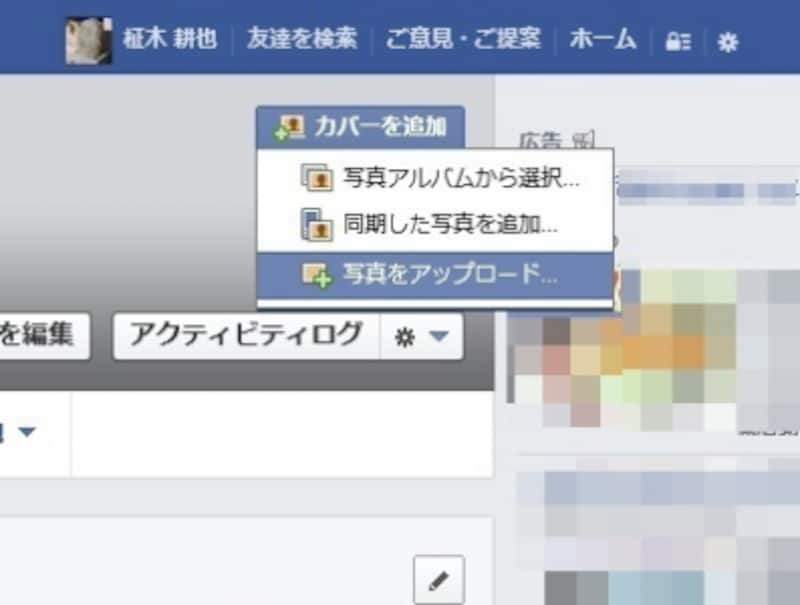
[カバーを追加]をクリックして、写真がある場所を選択します。[写真アルバムから選択]ではこれまでに掲載した写真から、[同期した写真を追加]ではスマートフォンから自動アップロードした写真から、[写真をアップロード]ではパソコン内の写真から選択できます
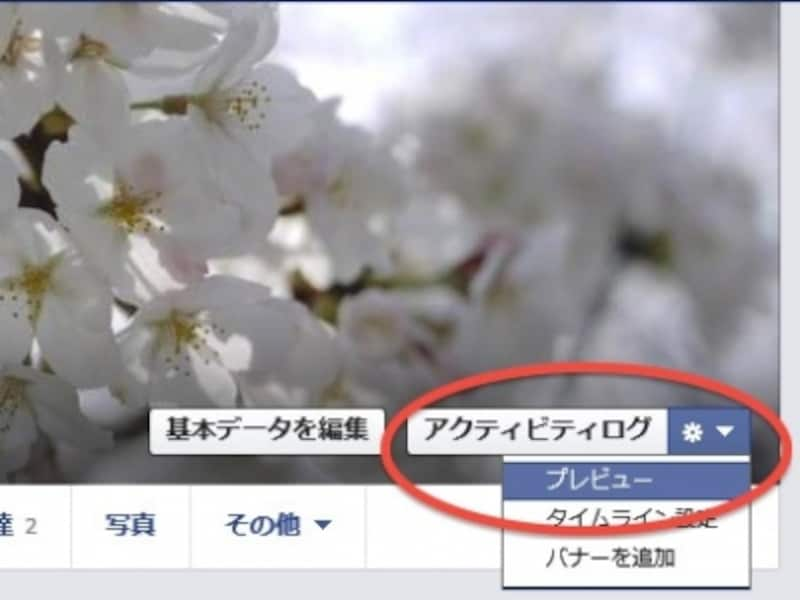
歯車のアイコンをクリックして[プレビュー]をクリック

この画面が、他のユーザーから見た自分のタイムラインになります
同じ方法で、プロフィール写真(左下に表示される正方形の写真)のところにポインタを移動させると、プロフィール写真を変更できます。
プロフィール写真とカバー写真の使い分け
プロフィール写真とカバー写真は、どう使い分ければいいのでしょうか。プロフィール写真は、自分がFacebookに投稿したり、友達の投稿にコメントしたときに表示されるもので、いわゆるアイコンの役割を果たします。人によっては、表示される名前ではなく、アイコンによってその人かどうか認識している場合があります。そのため、アイコンとなるプロフィール写真を頻繁に変えるのは好ましくないとされており、確実に「この人だ」とわかるような写真とする必要があります。
一方でカバー写真は、自分のページにおいてプロフィール写真のバックに表示されるもので、その人の雰囲気をイメージさせるものになっています。他の人から見て、自分がどのような人なのかをアピールすることができます。山登りが好きならば山の写真を載せたり、ワインが好きならばワインセラーの写真を載せたりするのもいいでしょう。

ガイドのカバー写真。書籍を表示させることで、ライターであることをアピールしています
最後に、自分のURLをシンプルにしましょう。







